
macを使いこなすためにはFinderファインダーのマスターは必須Finderファインダーをマスターすれば真のmacユーザーだ
こんにちは。

macライフのあんちゃん13です。
macを使いこなすためにはFinderファインダーのマスターは必須Finderファインダーをマスターすれば真のmacユーザーだ❣️

Finderファインダーの起動は、Dockの左にある赤枠のアイコン


このアイコンです。
macのFinderファインダーはファイル管理アプリです。
パソコンを使っていて、ファイル管理は必須の作業で、作業の割合も高いので、ファイル管理の効率化は、パソコン作業の効率化です。
今からはじめよう。macのFinderファインダーの使い方のマスターを!
Windowsのエクスプローラーと同じ役割をするアプリです。
Windowsのエクスプローラーのフォルダーツリー表示に慣れていると
macのFinderファインダーは使いにくく思えます。
macのFinderファインダーが使いにくい点は、探しているフォルダーやファイルを見つけ難いことです。
パソコンは、ファイル管理に始まり、ファイル管理に終わると言えます。

macのFinderファインダーをマスターして、
明日からあなたも真のmacユーザーになろう。

スポンサーリンク
macのFinderファインダーはカスタマイズできます。
あんちゃん13おすすめのカスタマイズは2つ
①サイドバーによく使うフォルダーを設定
②ツールバーのカスタマイズ
macの使い方⑭ファインダーとは何かファインダーのツールバーのカスタマイズ

macのFinderファインダーをカスタマイズして、自分に合った使い方をしましょう。
あんちゃん13もmacのFinderファインダーをカスタマイズしてFinderファインダーが使い易くなりました。

まとめ
macを使いこなすためのポイントは4つ

①キーボード
Windowsの「ctrl」キーは、macで「commannd」であること!
②トラックパッド
指の本数でアクションが違うこと
③Finderファインダー
④mission Controlミッションコントロール
現在開いているウィンドウや操作スペースを一覧で表示できる機能で
macOSXから導入された機能
なお、Mission Controlは、一般的な英語表現としては「管制センター」といった意味である。
Mission Controlでは、
Macのデスクトップ上で開いているすべてのウインドウが1つのレイヤーに整理されるため、必要なものを簡単に見つけることができます。フルスクリーン表示またはSplit Viewのアプリ、および作成したデスクトップ領域は、画面の上端に表示されるスペースバーにサムネールとして表示されます。
以上をマスターできれば、バッチリ❣️で、怖いもの無しです。

最後まで、読んでくださり、ありがとうございました。

スポンサーリンク


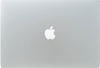

コメント